Vous avez récemment supprimé certains de vos fichiers et vous voulez les récupérer! Cela peut arriver à tout le monde et pour tout un tas de raisons. A à travers cet article, vous allez découvrir comment récupérer les fichiers sur PC et Mac (fichiers endommagés ou supprimés).
Il est possible que vous ayez des fichiers endommagés sur votre ordinateur, soit à cause d’un virus, et que vous voulez récupérer. Il est possible de récupérer les fichiers corrompus ou supprimés, et c’est ce que nous allons découvrir dans cet article. Sur PC ou Mac, en suivant les étapes que nous allons voir, vous pouvez récupérer et réutiliser vos fichiers.
Vous allez pouvoir récupérer les fichiers de plusieurs types d’extensions (exécutables, images, documents, etc.). A part la suppression, la difficulté d’accès à un fichier (en lecture ou en écriture) peut être dû à plusieurs raisons.
Parmi elle; la défection de certains secteurs du disque dur, l’arrêt brusque et inattendu de l’ordinateur, ou aussi l’infection d’une ou de plusieurs partitions du disque par un virus. Les fichiers infectés sont alors endommagés et certains prennent l’apparence d’un raccourci ou deviennent d’une taille nulle (0 octets).
Si certains de vos fichiers ne sont plus accessibles parce que vous les avez récemment supprimés ou parce qu’ils ont été victimes d’un virus, voici en quelques étapes comment les récupérer.
Comment récupérer les fichiers corrompus sur PC Windows ?
Comme déjà dit, plusieurs raisons peuvent être à l’origine du dommage de vos fichiers, et la présence d’un virus est la plus fréquente.
Dans le cas d’un virus, la solution la plus rapide à tenter est de scanner le disque comportant les fichiers endommagés avec un antivirus. Vous pouvez aussi scanner tous les disques. Il faudra ensuite vérifier l’état des fichiers en question après le scan.
Utilisez l’invite de commandes Windows (CMD)
Avec l’invite de commandes, vous pouvez restaurer vos fichiers endommagés. Pour ce faire, ouvrez l’invite de commandes en le recherchant dans Windows ou en combinant les touches Windows et R. Saisissez ensuite « cmd » dans la fenêtre qui va s’ouvrir et appuyez sur OK ou Entrer.
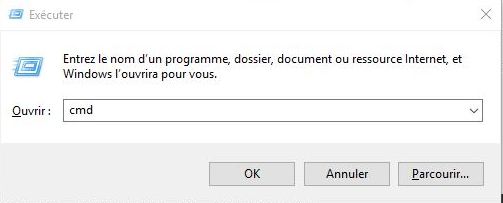
Une fois dans l’invite de commandes, saisissez la commande dont la syntaxe est la suivante :
Chkdsk + espace + slash + f + espace + la lettre représentant le disque à vérifier + deux points.
Ne prenez pas en compte le signe « + », il ne sert qu’à faire tenir la syntaxe. Ce qui veut dire que, si le disque concerné est le disque « G », vous allez saisir ceci dans l’invite de commandes :
chkdsk /f g:
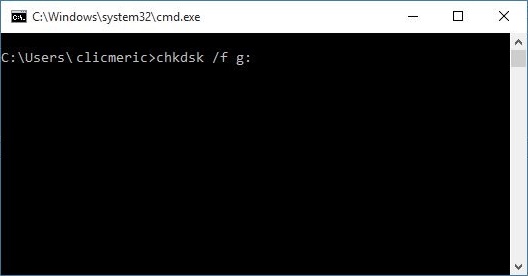
Voilà comment se présentera la syntaxe dans l’invite de commandes de votre ordinateur. Appuyez sur la touche Entrer et attendez que le programme résolve les erreurs. Une fois terminé, vous pouvez vous rendre dans le disque en question pour utiliser à nouveau vos fichiers désormais restaurés.
Lire aussi : Installer Windows 10, 8 et 7: le guide complet.
Récupérer les fichiers sur PC et Mac (endommagés ou supprimés)
Dans cette partie, nous allons recourir à un assistant de récupération de fichiers. Il s’agit en fait d’un logiciel qui sert à restaurer les données perdues. Un assistant de récupération de fichiers est donc une autre alternative pour ceux voulant récupérer les fichiers sur PC et Mac, qu’il s’agisse de fichiers supprimés ou corrompus.
Il existe un certain nombre de logiciels efficaces destinés à cette opération et qui sont utilisables sur plus d’une plateforme. Parmi ces logiciels, nous pouvons citer Wondershare, Bitwar Data Recovery ou encore EaseUS Data Recovery Wizard, avec lequel vous allez découvrir, étape par étape, comment récupérer les fichiers sur PC et Mac.
Apercu sur EaseUS Data Recovery Wizard
EaseUS Data Recovery est un logiciel de récupération de données (en versions gratuite et payante) disponible sur un certain nombre de plateformes comme Windows ou Mac.
Il permet de récupérer plusieurs types de fichiers comme les photos, les vidéos, les emails ou autres fichiers perdus à cause d’une suppression, d’un formatage ou d’une attaque virale.
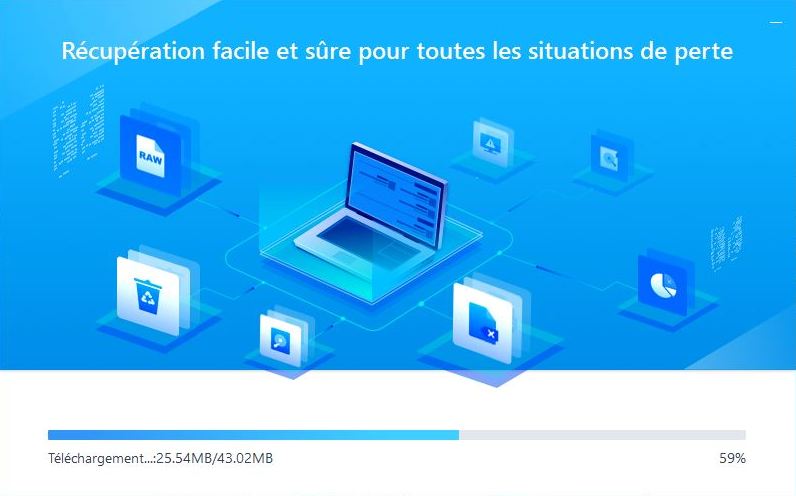
Avec EaseUS Data Recovery Wizard, vous pouvez récupérer les fichiers supprimés volontairement ou accidentellement de votre ordinateur. Il permet de récupérer les fichiers sur un disque dur externe, une carte mémoire, une clé USB et supporte plusieurs extensions et systèmes de fichiers.
Récupérer les fichiers sur PC et Mac avec EaseUs Data Recovery
Apres avoir téléchargé et installé le logiciel sur votre ordinateur, ouvre-le. Sélectionnez ensuite un disque ou un dossier à analyser pour en restaurer les fichiers.
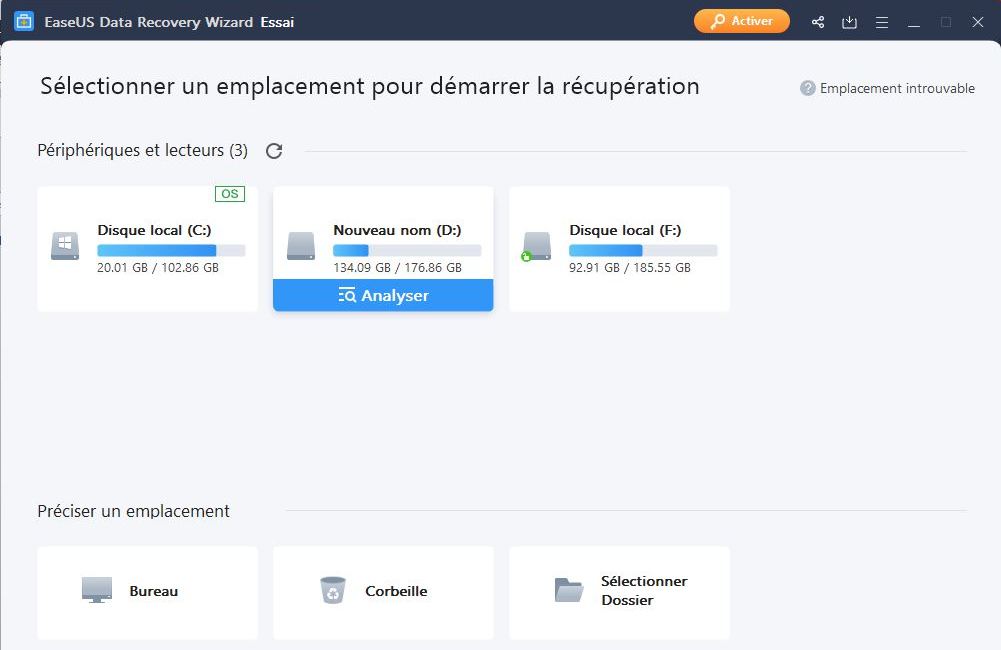
Le programme effectuera l’analyse et une fois terminée, vous allez défiler parmi les fichiers recensés par le logiciel pour sélectionner les éléments à récupérer. Cochez les fichiers à récupérer et cliquez sur le bouton de Récupération.
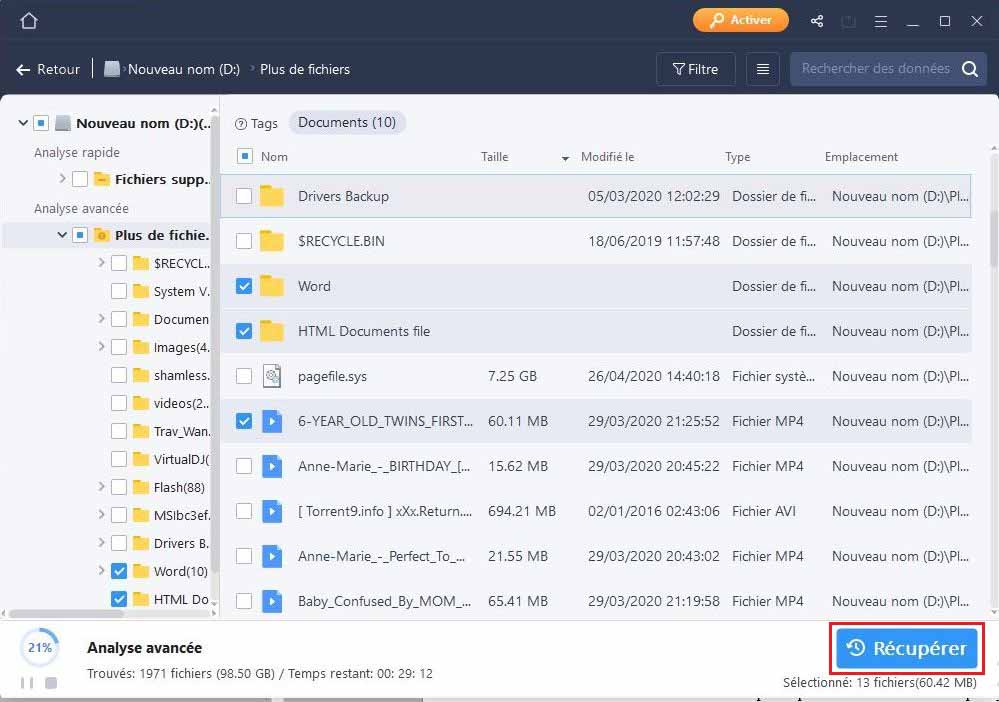
Le programme vous enverra choisir un dossier pour la sauvegarde des fichiers venant d’être récupérés. Choisissez une partition du disque ou un dossier différent de l’emplacement originel des fichiers récupérés. C’est-à-dire, évitez de les enregistrer dans le même disque. Utilisez un autre lecteur et enregistrez les fichiers.

